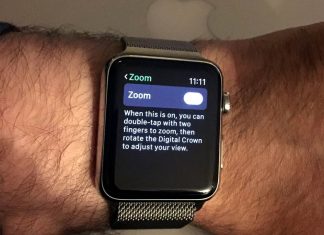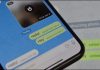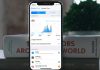خاموش کردن نوتیفیکیشن ها در اپل واچ
اپل واچ به صورت پیش فرض نوتیفیکیشن های برنامه ها را نمایش می دهد. اما اگر این اعلان ها برای شما آزار دهنده است چکار باید نمود؟ شما می توانید این ویژگی را به آسانی روی اپل واچ خود خاموش کنید، بدون اینکه نیازی به آیفون خود داشته باشید.
چطور می توانیم اعلان برنامه های در اپل واچ راغیر فعال کنیم؟
با WatchOS 5 آغازیم، اپل، این امکان را در این نسخه از سیستم عامل اپل واچ فراهم نموده است تا اعلان ها اپل واچ را مستقیم از بخش Notification Center خاموش و غیر فعال کنیم.
ویژگی Deliver Quietly همین کارکرد را در آیفون شما نیز خواهد داشت. بدین معنا که با روشن کردن این ویژگی، اپل واچ بیز بیز نکرده و یا صدای لرزش نمی دهد، اما اگر به بخش Notifications Center ساعت هوشمند خود بروید، می توانید نوتیفیکیشن ها را مشاهده کنید.
اگر شما بخواهید تنها نوتیفیکیشن های برخی از برنامه ها یا یک برنامه، غیر فعال شود، می توانید این کار را در اپل واچ خود انجام دهید. برای انجام این کار مراحل زیر را دنبال کنید:
- ابتدا whatch face یا نمای ساعت خود را با انگشت پایین بکشید تا بخش Notification Center آن هویدا شود.
- سپس نوتیفیکیشن برنامه ای را که می خواهید غیر فعال شود، پیدا کنید و آن را به سمت چپ بکشید.

- بعد از آن منوی 3 نقطه ای را انتخاب نمایید.
- حالا دو گزینه به شما نمایش داده می شود. Deliver Quietly را انتخاب نمایید تا نوتیفیکیشن های گوشی شما بی صدا و mute شود. اگر تمایل دارید همه را بی صدا کنید، گزینه Turn Off on Apple Watch را انتخاب نمایید.
- ویژگی Deliver Quietly برای زمانی خوب است که نیاز به Down Time مدت زمانى كه طى آن موتور يا كارخانه به علت تعمير و غيره تعطیل است موقتی دارید. تنظیمات این ویژگی با آیفون شما همگام یا sync شده است و شما می توانید این ویژگی را در Notification Center آیفون خود نیز تغییر دهید.
بعد از آن مدتی شاید بخواهید دوباره اعلان ها به روال قبلی باز گردد. برای این کار دوباره بخش Notification Center را به سمت چپ کشیده و در گزینه های ظاهر شده، این مرتبه Deliver Prominently را انتخاب نمایید.
روش مدیریت نوتیفیکیشن برنامه های اپل واچ در آیفون
شاید پیش بیایید، که بخواهید تنها اعلان های یک برنامه مشخص را در اپل واچ خود فعال کنید. شما می توانید این کار را در برنامه Watch آیفون خود انجام دهید.
- برنامه Watch را در آیفون خود باز کرده و از tab یا زبانه My Watch گزینه Notifications را انتخاب نمایید.
- سپس برنامه ای را که می خواهید اعلان هایش، کانفیگ شود، انتخاب نمایید.
- از بین گزینه های نمایش داده شده Allow Notifications را انتخاب نمایید.
- بخش Notifications را به پایین بروید تا بخش Mirror iPhone Alerts From را پیدا کنید. در اینجا لیستی از برنامه هایی آیفون را که مشابه ای در اپل واچ ندارد، مشاهده خواهید نمود که می توانید اعلان های برنامه های مختص آیفون را به اپل واچ آینه کرد. برای فعال کردن دوباره، سوئیچ روبروی آن را انتخاب نمایید.
- اگر تمایل دارید گزینه Deliver Quietly را برای نوتیفیکیشن های آیفون خاموش کنید، می بایست به بخش Settings در آیفون بروید و گزینه Notifications را انتخاب نمایید.

بخش Settings در آیفون بروید و گزینه Notifications را انتخاب نمایید. - این بخش را به پایین بروید و برنامه دلخواه خود را انتخاب نمایید (در زیر عنوان برنامه گزینه Delivery Quietly را می توانید مشاهده کنید).

- در اینجا می توانید Alert یا هشدار را برای Lock Screen و Banners فعال کنید. برای بازگشت به حالت و رفتار پیش فرض، می توانید سوئیچ روبروی گزینه های Sound و Badges را روشن کنید.